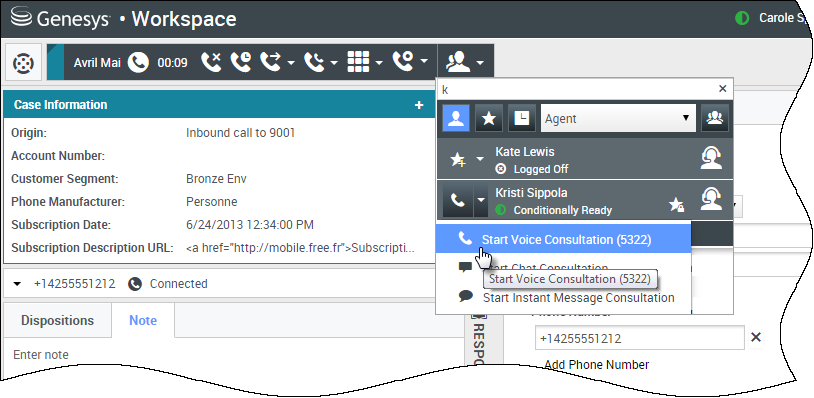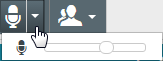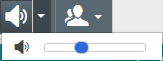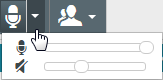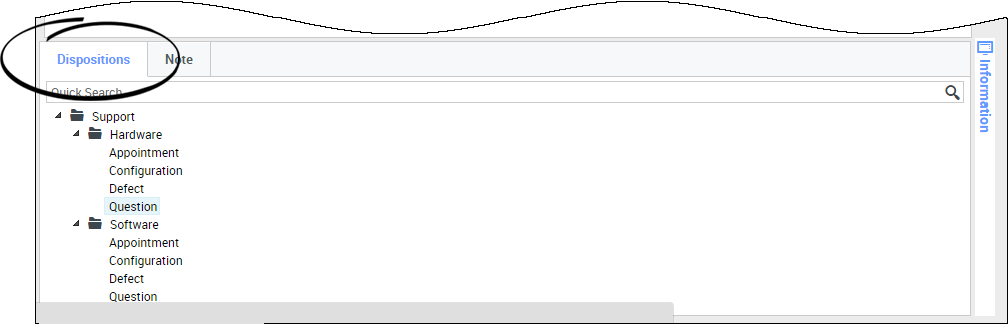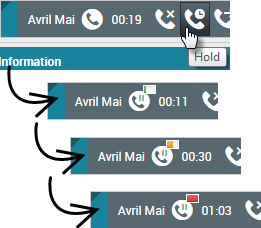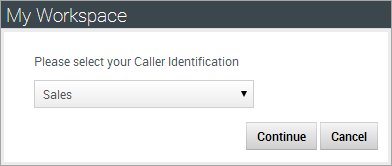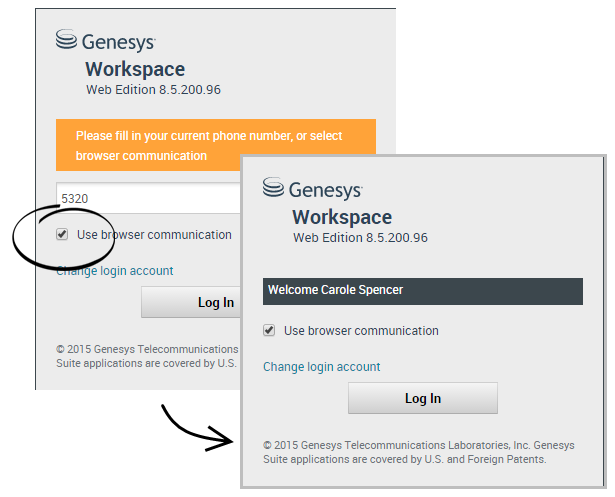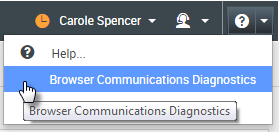| Ligne 1 : | Ligne 1 : | ||
| − | = Calls | + | = Appels= |
| + | {{#anc: Calls}} | ||
<onlyinclude> | <onlyinclude> | ||
| − | Workspace | + | Workspace vous fournit les commandes et dispositifs vous permettant de traiter les interactions vocales avec des contacts ou des collègues. |
| − | + | {{#anc:Regular calls vs. web-based calls}} | |
| − | + | ====Appels normaux et appels basés sur le Web==== | |
| + | Vous utilisez peut-être des appels basés sur le Web (parfois appelés appels basés sur navigateur ou WebRTC). Si c’est le cas, vous pouvez en apprendre davantage sur les différences entre les appels normaux et les appels basés sur navigateur, telles que la façon de se connecter, le contrôle du volume et de la désactivation du son, ou l’envoi d’informations sur la qualité d’un appel en cliquant [[Voice#webphone|ici]]. | ||
__TOC__ | __TOC__ | ||
{{AnchorDiv|Handle}} | {{AnchorDiv|Handle}} | ||
{{CloudStep_Stack | {{CloudStep_Stack | ||
| − | |title= | + | |title=Comment traiter un appel entrant ? |
|text= | |text= | ||
| − | * | + | *Le traiter vous-même |
| − | * | + | *Le traiter à l’aide d’une [[Voice#callhelp|personne]] |
| − | *[[intinter#transfer| | + | *[[intinter#transfer|Le transférer]] |
| − | ** | + | **Immédiatement [[Image:IW_Instant_Voice_Transfer_Icon_850.png|link=]] |
| − | ** | + | **Suite à une [[intinter#consult|consultation]] |
| − | * | + | *Terminer l’appel [[Image:IW_End_Call_Button_850.png|link=]] |
|video=126529978 | |video=126529978 | ||
}} | }} | ||
{{AnchorDiv|NailedUp}} | {{AnchorDiv|NailedUp}} | ||
{{CloudStep_Stack | {{CloudStep_Stack | ||
| − | |title= | + | |title=Comment utiliser mon téléphone mobile ou mon téléphone de bureau pour répondre à un appel ? |
|text= | |text= | ||
|textwide= | |textwide= | ||
| − | + | Si vous utilisez un téléphone mobile ou un téléphone de bureau au lieu d’un casque connecté à votre poste de travail pour traiter les appels, vous devrez peut-être gérer différemment quelques éléments dans le cas où votre centre de contact utilise des connexions permanentes. Si vous n’utilisez pas de connexion permanente, il suffit d’utiliser Workspace pour répondre à vos appels comme d’habitude. | |
| − | + | {{#anc:How do I handle calls with a Nailed Up connection?}} | |
| − | + | ===Comment traiter des appels avec une connexion permanente ?=== | |
| + | Si votre centre de contact utilise des connexions permanentes, votre superviseur doit vous indiquer d’utiliser votre téléphone pour répondre aux appels et non le bureau de Workspace. | ||
| − | + | Connectez-vous et [[QuickStart#status|définissez votre état sur Prêt]] comme d’habitude. | |
| − | + | Lorsqu’un nouvel appel est acheminé vers vous, une notification apparaît sur votre bureau pour vous informer que vous avez un nouvel appel. '''NE CLIQUEZ PAS''' sur '''Accepter''' pour fermer la fenêtre contextuelle ! | |
| − | + | Répondez à l’appel sur votre téléphone. Les informations relatives à l’appel s’affichent dans Workspace. | |
| − | + | Ne mettez pas fin à l’appel en raccrochant votre téléphone. Utilisez Workspace pour terminer l’appel en cliquant sur [[File:IW_End_Call_Button_850.png|link=]]. | |
| − | + | Si vous mettez fin à l’appel en raccrochant votre téléphone, Workspace ne pourra pas répondre automatiquement à vos appels et vous devrez y répondre vous-même à l’aide de votre téléphone. | |
|media1= | |media1= | ||
|video= | |video= | ||
| Ligne 44 : | Ligne 47 : | ||
{{AnchorDiv|callhelp}} | {{AnchorDiv|callhelp}} | ||
{{CloudStep_Stack | {{CloudStep_Stack | ||
| − | |title= | + | |title=Où puis -je obtenir de l'aide pour traiter un appel ? |
|text= | |text= | ||
| − | * | + | *Rechercher des [[Responses|réponses types]] |
| − | * | + | *Explorer la [[GKCWWE|base de connaissances]] |
| − | * | + | *Rechercher dans [[contacts|l’historique du contact et des interactions]] |
| − | * | + | *Démarrer une [[intinter#consult|consultation]] [[File:IW_Consultation_Icon_850.png|link=]] |
| − | * | + | *Démarrer une [[intinter#conf|conférence]] [[Image:IW_Instant_Voice_Conference_Icon_850.png|link=]] |
|media1=wwe_start_voice_consultation.png | |media1=wwe_start_voice_consultation.png | ||
}} | }} | ||
| Ligne 56 : | Ligne 59 : | ||
{{AnchorDiv|Actions}} | {{AnchorDiv|Actions}} | ||
{{CloudStep_Stack | {{CloudStep_Stack | ||
| − | |title= | + | |title=Quelles autres actions puis-je prendre au cours d'un appel ? |
|text= | |text= | ||
| − | * | + | *Envoyer [[email|un e-mail]] ou effectuer un autre appel |
| − | * | + | *Mettre à jour les informations sur le [[contacts|contact]] |
| − | *[[Voice#record| | + | *[[Voice#record|Enregistrer l’appel]] |
| − | * | + | *Mettre en attente [[Image:IW_Hold_Call_Button_850.png|link=]] et reprendre [[Image:IW_Retrieve_Call_Button_850.png|link=]] |
| − | * | + | *Numéroter des chiffres [[Image:IW_Open_DTMF_Keypad_Button_850.png|link=]] sans utiliser votre téléphone. Par exemple, vous pouvez utiliser ce cadran de numérotation lorsque vous naviguez dans un système téléphonique. Vous n’entendrez peut-être pas de tonalité lorsque vous composez un numéro à l’aide de cet outil. |
|media1=IW_852_Voice_To_Email_Party_Action_Menu.png | |media1=IW_852_Voice_To_Email_Party_Action_Menu.png | ||
}} | }} | ||
{{AnchorDiv|VolumeAndMute}} | {{AnchorDiv|VolumeAndMute}} | ||
{{CloudStep_Stack | {{CloudStep_Stack | ||
| − | |title= | + | |title=Comment puis-je contrôler le volume de mon casque et désactiver le son de mon microphone ? |
| − | |text= | + | |text=Votre administrateur peut configurer les commandes du microphone et des haut-parleurs de votre casque pour vous permettre de couper le son de votre microphone et/ou celui de votre contact et de le rétablir. Il peut également vous permettre de contrôler le volume de votre microphone et de vos haut-parleurs. |
| − | + | Selon la définition de ces éléments, vous pouvez voir différentes configurations de boutons : | |
| − | * | + | * Activer/désactiver votre microphone |
| − | : [[File:WWE_852_Microphone_Button.png|link=]] | + | : [[File:WWE_852_Microphone_Button.png|link=]] |
| − | * | + | * Régler le volume de votre microphone |
: [[File:WWE_852_Microphone_Volume_Button.png|link=]] | : [[File:WWE_852_Microphone_Volume_Button.png|link=]] | ||
| − | * | + | * Activer/désactiver votre haut-parleur |
: [[File:WWE_852_Speaker_Button.png|link=]] | : [[File:WWE_852_Speaker_Button.png|link=]] | ||
| − | * | + | * Régler le volume de votre haut-parleur |
: [[File:WWE_852_Speaker_Volume_Button.png|link=]] | : [[File:WWE_852_Speaker_Volume_Button.png|link=]] | ||
| − | * | + | * Régler le volume de votre microphone et de votre haut-parleur |
: [[File:WWE_852_Microphone_Speaker_Button.png|link=]] | : [[File:WWE_852_Microphone_Speaker_Button.png|link=]] | ||
|textwide= | |textwide= | ||
| Ligne 88 : | Ligne 91 : | ||
{{AnchorDiv|End}} | {{AnchorDiv|End}} | ||
{{CloudStep_Stack | {{CloudStep_Stack | ||
| − | |title= | + | |title=Que faire à la fin d'un appel ? |
|text= | |text= | ||
| − | * | + | *Terminer l'appel [[Image:IW_End_Call_Button_850.png|link=]] |
| − | * | + | *Prendre des [[custinter#note|notes]] |
| − | * | + | *Si nécessaire, sélectionner un code de disposition |
| − | * | + | *Marquer terminé [[File:IW_Mark_Done_Button_850.png|link=]] |
| − | * | + | *Modifier l’[[QuickStart#status|état]] si nécessaire |
|media1=wwe_dispositions.png | |media1=wwe_dispositions.png | ||
}} | }} | ||
| Ligne 100 : | Ligne 103 : | ||
{{AnchorDiv|Hold}} | {{AnchorDiv|Hold}} | ||
{{CloudStep_Stack | {{CloudStep_Stack | ||
| − | |title= | + | |title=Que se passe-t-il lorsque je place un utilisateur en attente ? |
|text= | |text= | ||
| − | + | Vous pouvez voir depuis combien de temps vous avez placé un appelant en attente, si cette fonction est activée. | |
| − | + | Lorsque vous cliquez sur '''Attente''' ([[Image:IW_Hold_Call_Button_850.png|link=]]), une minuterie et une barre de progression commencent à décompter les secondes pendant lesquelles l'appel est en attente. | |
| − | + | La barre de progression passe du vert, au jaune puis au rouge à mesure que le temps passe. Si la barre d'état passe au rouge, l'appel est mis en attente depuis trop longtemps. Vous devriez cliquer sur '''Reprendre''' ([[Image:IW_Retrieve_Call_Button_850.png|link=]]) pour tenir le contact informé et lui faire savoir que l'appel est toujours en cours. | |
|media1=WWE_852_Hold_Duration_Progress.png | |media1=WWE_852_Hold_Duration_Progress.png | ||
| Ligne 113 : | Ligne 116 : | ||
{{AnchorDiv|callid}} | {{AnchorDiv|callid}} | ||
{{CloudStep_Stack | {{CloudStep_Stack | ||
| − | |title= | + | |title=Comment sélectionner manuellement une identification d'appelant ? |
| − | |text= | + | |text=Lorsque vous passez un appel, vous devrez choisir une Identification de l'appelant à afficher sur le numéro de téléphone du contact. Cette fonction peut également être activée pour les appels faisant l’objet d’un transfert ou d’une conférence. |
| − | + | La personne que vous appelez voit l'Identification de l'appelant que vous sélectionnez. La dernière Identification d’appelant utilisée est sélectionnée par défaut. Pour masquer votre identité, vous pouvez sélectionner <tt>Anonyme</tt> (si disponible). Demandez à votre superviseur dans quelles conditions vous pouvez utiliser cette fonction. | |
|media1=WWE CallerID 852.jpg | |media1=WWE CallerID 852.jpg | ||
}} | }} | ||
| Ligne 123 : | Ligne 126 : | ||
{{CloudStep_Stack | {{CloudStep_Stack | ||
| − | |title= | + | |title=Comment enregistrer un appel ? |
|textwide= | |textwide= | ||
| − | + | La fonctionnalité d'enregistrement des appels (pour les agents avec VoIP/SIP uniquement) permet d’enregistrer l’[[Voice|interaction vocale]] avec un contact ou une cible interne. Workspace autorise deux types d’enregistrements d’appels : l’enregistrement d’urgence et l’enregistrement d’appel contrôlé. Votre administrateur système configure le type d’enregistrement d’appel pris en charge dans votre environnement. | |
| − | + | Si votre compte autorise l’enregistrement d’urgence, vous pouvez démarrer et arrêter l’enregistrement à l’aide d’un même bouton à bascule. | |
| − | + | Si votre compte autorise l’enregistrement contrôlé, vous pouvez démarrer un enregistrement, le mettre en pause, le reprendre et l’arrêter. | |
| − | + | Il se peut également que vous soyez configuré pour la fonction d'enregistrement automatique ou guidée par le système. Si tel est le cas, vous recevrez une notification indiquant que l'enregistrement est en cours. | |
| − | + | L’enregistrement des appels permet d’utiliser les fonctions suivantes : | |
| − | * ''' | + | * '''Enregistrer l’appel''' — Cliquez sur Enregistrer l’appel ([[Image:IW_SIP_Record_Call_Button_850.png]]) pour lancer l’enregistrement. |
| − | * ''' | + | * '''Arrêter l’enregistrement de l’appel''' — Cliquez sur Arrêter l’enregistrement de l’appel ([[Image:IW_SIP_Stop_Record_Call_Button_850.png]]) pour cesser d’enregistrer l’appel en cours. |
| − | * ''' | + | * '''Suspendre l’enregistrement de l’appel''' — Cliquez sur Suspendre l’enregistrement de l’appel ([[Image:IW_SIP_Pause_Record_Call_Button_850.png]]) pour mettre en pause l’enregistrement de l’appel en cours. |
| − | * ''' | + | * '''Reprendre l’enregistrement de l’appel''' — Cliquez sur Reprendre l’enregistrement de l’appel ([[Image:IW_SIP_Resume_Record_Call_Button_850.png]]) pour relancer un enregistrement d’appel suspendu. |
| − | + | Lorsque l'enregistrement d'un appel est en cours, l'icône d'appel figurant dans la zone des interlocuteurs connectés devient rouge. | |
| − | + | Lorsque vous suspendez un enregistrement d’appel, l’icône redevient grise. | |
| − | + | Lorsque l’enregistrement de l’appel est actif, une icône d’enregistrement ([[Image:WWE_852_SIP_Call_Recording_In_Progress_Icon.png]]) apparaît dans la barre de titre de la [[Nav|vue principale]]. | |
|media1= | |media1= | ||
|video= | |video= | ||
| Ligne 151 : | Ligne 154 : | ||
{{AnchorDiv|Forward}} | {{AnchorDiv|Forward}} | ||
{{CloudStep_Stack | {{CloudStep_Stack | ||
| − | |title= | + | |title=Comment transférer mes appels ? |
|textwide= | |textwide= | ||
| − | + | Pour transférer des appels vers une extension ou un numéro de téléphone différent, sur le canal média sélectionné, dans la colonne Transférer, cliquez sur Aucun transfert actif et '''Transférer'''. | |
| − | + | Cette action ouvre la boîte de dialogue Transférer. Entrez le numéro auquel vous souhaitez transférer les appels et cliquez sur '''Appliquer'''. Cliquez sur '''Annuler''' pour revenir à l’onglet Mes canaux sans transférer vos appels. | |
| − | + | Pour désactiver le transfert actif, cliquez sur '''Transféré à <numéro>''', puis sur '''Annuler transfert vers <numéro>''' dans la colonne Transférer du canal vocal. | |
| − | + | Dans la boîte de dialogue Annuler transfert, cliquez sur '''Oui''' pour annuler le transfert. Le transfert actif est désactivé et l’état Transférer devient '''Aucun transfert actif'''. Pour conserver le transfert actif, cliquez sur '''Non'''. | |
| − | {{NoteFormat| | + | {{NoteFormat|En cas de transfert actif, l’application ne reçoit aucun appel.|1}} |
|media1= | |media1= | ||
|video= | |video= | ||
| Ligne 168 : | Ligne 171 : | ||
{{AnchorDiv|webphone}} | {{AnchorDiv|webphone}} | ||
{{CloudStep_Stack | {{CloudStep_Stack | ||
| − | |title= | + | |title=Comment utiliser mon téléphone Web avec Workspace ? |
|text= | |text= | ||
| − | + | Certains systèmes utilisent un téléphone Web pour vous permettre de vous connecter aux appels. Si votre système utilise un téléphone Web, sélectionnez '''Utilisez la communication du navigateur''' au moment de vous connecter. | |
| − | + | Assurez-vous que votre casque est bien branché et correctement configuré dans le panneau de commande '''Sons''', et qu'il s'agit de l'appareil de lecture et d'enregistrement par défaut. Demandez à votre superviseur si vous avez besoin d'aide pour configurer votre casque. | |
| − | + | Chaque fois que vous vous connectez à un système à téléphone Web, vous pouvez être amené à '''autoriser''' le système à utiliser votre microphone. | |
| − | Web | + | Les appels téléphoniques sur le Web sont traités de la même façon que des appels standard, à l’exception de quelques fonctionnalités supplémentaires que vous pouvez utiliser : |
| − | * [[File:WWE_852_Microphone_Button.png|link=]] | + | * [[File:WWE_852_Microphone_Button.png|link=]] désactive (ou réactive) le son de votre microphone et des haut-parleurs, sans placer l'appel en attente. |
| − | * | + | * Lorsque vous mettez fin à un appel, vous pouvez évaluer la qualité de l'appel en sélectionnant les étoiles sous les commandes de l'appel. Utilisez une étoile pour une qualité mauvaise, ou jusqu'à cinq étoiles pour une qualité excellente. |
| − | ''' | + | '''Conseil :''' si vos appels Web sont de qualité médiocre, vous pouvez [[Voice#trouble|dépanner]] votre connexion. |
|media1=wwe_use_browser_communication.png | |media1=wwe_use_browser_communication.png | ||
|video=147246511 | |video=147246511 | ||
| Ligne 189 : | Ligne 192 : | ||
{{AnchorDiv|Network}} | {{AnchorDiv|Network}} | ||
{{CloudStep_Stack | {{CloudStep_Stack | ||
| − | |title= | + | |title=J’ai un avertissement concernant des problèmes de réseau. Que dois-je faire ? |
|text= | |text= | ||
|textwide= | |textwide= | ||
| − | + | Pendant un appel téléphonique basé sur le Web, un message peut s’afficher dans les commandes d’appel qui indique qu’"un problème de réseau a été détecté, qui peut affecter la qualité de l’appel", mais les sons de l’appel vous semblent bons. Que devez-vous faire ? | |
[[File:WWE_852_Network_Problem_Warning.png|center|link=]] | [[File:WWE_852_Network_Problem_Warning.png|center|link=]] | ||
| − | + | Le problème peut avoir un impact sur la façon dont votre contact vous entend. Votre voix peut sembler déformée ou hachée. Ce message vous indique que votre contact peut ne pas vous entendre ou peut avoir du mal à vous comprendre. Vérifiez avec votre contact, pour vous assurer qu’il ou elle peut vous entendre. Vous devrez peut-être les rappeler ou transférer leur appel à un autre agent. | |
| − | + | À la fin de l’appel, un message s’affiche et vous demande d’évaluer la qualité de l’appel, sur une échelle de 1 à 5 étoiles, où 1 étoile correspond à une qualité vocale extrêmement mauvaise et 5 étoiles indique une excellente qualité vocale. Vous devrez peut-être le faire avant de pouvoir marquer l’appel comme terminé. | |
| − | + | Si le problème persiste lors de l’appel ou continue de se produire à chaque fois que vous avez un appel en cours, après l’appel vous pouvez utiliser l’outil '''[[Voice#trouble|Diagnostics des communications du navigateur]]''' pour tester votre réseau. | |
| − | + | Vous pouvez également utiliser l’outil [[Nav#Feedback|Remarques]] pour informer votre administrateur des problèmes que vous pouvez rencontrer. | |
|media1= | |media1= | ||
|video= | |video= | ||
| Ligne 209 : | Ligne 212 : | ||
{{AnchorDiv|trouble}} | {{AnchorDiv|trouble}} | ||
{{CloudStep_Stack | {{CloudStep_Stack | ||
| − | |title= | + | |title=La qualité d’appel de mon téléphone Web est médiocre. Que puis-je faire ? |
|text= | |text= | ||
| − | + | S’il est activé, utilisez l'outil '''Diagnostics des communications du navigateur''' d'appel de téléphone Web pour vous aider à résoudre des problèmes de qualité d'appel. | |
| − | + | Assurez-vous que votre casque est branché et activé dans le panneau de commande '''Sons''', puis ouvrez l'outil '''Diagnostics de communications du navigateur''' dans le menu '''Aide'''. | |
| − | + | L'outil peut lire un son, demander que vous parliez dans votre microphone et passer un appel de test. Vous fournissez des informations en répondant aux questions. Si le système détecte des problèmes de réseau lors de l’appel de test, il peut afficher un message dans l’outil '''Diagnostics des communications du navigateur'''. | |
| − | + | Vous pouvez utiliser l’outil [[Nav#Feedback|Remarques]] pour informer votre administrateur des problèmes que vous pouvez rencontrer. | |
|media1=IW_852_Diagnostics_Tool_Help_Menu.png | |media1=IW_852_Diagnostics_Tool_Help_Menu.png | ||
Version du novembre 13, 2017 à 09:25
Appels
Workspace vous fournit les commandes et dispositifs vous permettant de traiter les interactions vocales avec des contacts ou des collègues.
Appels normaux et appels basés sur le Web
Vous utilisez peut-être des appels basés sur le Web (parfois appelés appels basés sur navigateur ou WebRTC). Si c’est le cas, vous pouvez en apprendre davantage sur les différences entre les appels normaux et les appels basés sur navigateur, telles que la façon de se connecter, le contrôle du volume et de la désactivation du son, ou l’envoi d’informations sur la qualité d’un appel en cliquant ici.
Sommaire
- 1 Appels
- 1.1 Appels normaux et appels basés sur le Web
- 1.2 Comment traiter un appel entrant ?
- 1.3 Comment utiliser mon téléphone mobile ou mon téléphone de bureau pour répondre à un appel ?
- 1.4 Où puis -je obtenir de l'aide pour traiter un appel ?
- 1.5 Quelles autres actions puis-je prendre au cours d'un appel ?
- 1.6 Comment puis-je contrôler le volume de mon casque et désactiver le son de mon microphone ?
- 1.7 Que faire à la fin d'un appel ?
- 1.8 Que se passe-t-il lorsque je place un utilisateur en attente ?
- 1.9 Comment sélectionner manuellement une identification d'appelant ?
- 1.10 Comment enregistrer un appel ?
- 1.11 Comment transférer mes appels ?
- 1.12 Comment utiliser mon téléphone Web avec Workspace ?
- 1.13 J’ai un avertissement concernant des problèmes de réseau. Que dois-je faire ?
- 1.14 La qualité d’appel de mon téléphone Web est médiocre. Que puis-je faire ?
Comment traiter un appel entrant ?
- Le traiter vous-même
- Le traiter à l’aide d’une personne
- Le transférer
- Immédiatement

- Suite à une consultation
- Immédiatement
- Terminer l’appel

Comment utiliser mon téléphone mobile ou mon téléphone de bureau pour répondre à un appel ?
Comment traiter des appels avec une connexion permanente ?
Si votre centre de contact utilise des connexions permanentes, votre superviseur doit vous indiquer d’utiliser votre téléphone pour répondre aux appels et non le bureau de Workspace.
Connectez-vous et définissez votre état sur Prêt comme d’habitude.
Lorsqu’un nouvel appel est acheminé vers vous, une notification apparaît sur votre bureau pour vous informer que vous avez un nouvel appel. NE CLIQUEZ PAS sur Accepter pour fermer la fenêtre contextuelle !
Répondez à l’appel sur votre téléphone. Les informations relatives à l’appel s’affichent dans Workspace.
Ne mettez pas fin à l’appel en raccrochant votre téléphone. Utilisez Workspace pour terminer l’appel en cliquant sur ![]() .
.
Où puis -je obtenir de l'aide pour traiter un appel ?
- Rechercher des réponses types
- Explorer la base de connaissances
- Rechercher dans l’historique du contact et des interactions
- Démarrer une consultation

- Démarrer une conférence

Quelles autres actions puis-je prendre au cours d'un appel ?
- Envoyer un e-mail ou effectuer un autre appel
- Mettre à jour les informations sur le contact
- Enregistrer l’appel
- Mettre en attente
 et reprendre
et reprendre 
- Numéroter des chiffres
 sans utiliser votre téléphone. Par exemple, vous pouvez utiliser ce cadran de numérotation lorsque vous naviguez dans un système téléphonique. Vous n’entendrez peut-être pas de tonalité lorsque vous composez un numéro à l’aide de cet outil.
sans utiliser votre téléphone. Par exemple, vous pouvez utiliser ce cadran de numérotation lorsque vous naviguez dans un système téléphonique. Vous n’entendrez peut-être pas de tonalité lorsque vous composez un numéro à l’aide de cet outil.
Comment puis-je contrôler le volume de mon casque et désactiver le son de mon microphone ?
Votre administrateur peut configurer les commandes du microphone et des haut-parleurs de votre casque pour vous permettre de couper le son de votre microphone et/ou celui de votre contact et de le rétablir. Il peut également vous permettre de contrôler le volume de votre microphone et de vos haut-parleurs.
Selon la définition de ces éléments, vous pouvez voir différentes configurations de boutons :
- Activer/désactiver votre microphone
- Régler le volume de votre microphone
- Activer/désactiver votre haut-parleur
- Régler le volume de votre haut-parleur
- Régler le volume de votre microphone et de votre haut-parleur
Que faire à la fin d'un appel ?
Que se passe-t-il lorsque je place un utilisateur en attente ?
Vous pouvez voir depuis combien de temps vous avez placé un appelant en attente, si cette fonction est activée.
Lorsque vous cliquez sur Attente (![]() ), une minuterie et une barre de progression commencent à décompter les secondes pendant lesquelles l'appel est en attente.
), une minuterie et une barre de progression commencent à décompter les secondes pendant lesquelles l'appel est en attente.
La barre de progression passe du vert, au jaune puis au rouge à mesure que le temps passe. Si la barre d'état passe au rouge, l'appel est mis en attente depuis trop longtemps. Vous devriez cliquer sur Reprendre (![]() ) pour tenir le contact informé et lui faire savoir que l'appel est toujours en cours.
) pour tenir le contact informé et lui faire savoir que l'appel est toujours en cours.
Comment sélectionner manuellement une identification d'appelant ?
Lorsque vous passez un appel, vous devrez choisir une Identification de l'appelant à afficher sur le numéro de téléphone du contact. Cette fonction peut également être activée pour les appels faisant l’objet d’un transfert ou d’une conférence.
La personne que vous appelez voit l'Identification de l'appelant que vous sélectionnez. La dernière Identification d’appelant utilisée est sélectionnée par défaut. Pour masquer votre identité, vous pouvez sélectionner Anonyme (si disponible). Demandez à votre superviseur dans quelles conditions vous pouvez utiliser cette fonction.
Comment enregistrer un appel ?
Si votre compte autorise l’enregistrement d’urgence, vous pouvez démarrer et arrêter l’enregistrement à l’aide d’un même bouton à bascule.
Si votre compte autorise l’enregistrement contrôlé, vous pouvez démarrer un enregistrement, le mettre en pause, le reprendre et l’arrêter.
Il se peut également que vous soyez configuré pour la fonction d'enregistrement automatique ou guidée par le système. Si tel est le cas, vous recevrez une notification indiquant que l'enregistrement est en cours.
L’enregistrement des appels permet d’utiliser les fonctions suivantes :
- Enregistrer l’appel — Cliquez sur Enregistrer l’appel (
 ) pour lancer l’enregistrement.
) pour lancer l’enregistrement. - Arrêter l’enregistrement de l’appel — Cliquez sur Arrêter l’enregistrement de l’appel (
 ) pour cesser d’enregistrer l’appel en cours.
) pour cesser d’enregistrer l’appel en cours. - Suspendre l’enregistrement de l’appel — Cliquez sur Suspendre l’enregistrement de l’appel (
 ) pour mettre en pause l’enregistrement de l’appel en cours.
) pour mettre en pause l’enregistrement de l’appel en cours. - Reprendre l’enregistrement de l’appel — Cliquez sur Reprendre l’enregistrement de l’appel (
 ) pour relancer un enregistrement d’appel suspendu.
) pour relancer un enregistrement d’appel suspendu.
Lorsque l'enregistrement d'un appel est en cours, l'icône d'appel figurant dans la zone des interlocuteurs connectés devient rouge.
Lorsque vous suspendez un enregistrement d’appel, l’icône redevient grise.
Lorsque l’enregistrement de l’appel est actif, une icône d’enregistrement (Comment transférer mes appels ?
Cette action ouvre la boîte de dialogue Transférer. Entrez le numéro auquel vous souhaitez transférer les appels et cliquez sur Appliquer. Cliquez sur Annuler pour revenir à l’onglet Mes canaux sans transférer vos appels.
Pour désactiver le transfert actif, cliquez sur Transféré à <numéro>, puis sur Annuler transfert vers <numéro> dans la colonne Transférer du canal vocal.
Dans la boîte de dialogue Annuler transfert, cliquez sur Oui pour annuler le transfert. Le transfert actif est désactivé et l’état Transférer devient Aucun transfert actif. Pour conserver le transfert actif, cliquez sur Non.
Comment utiliser mon téléphone Web avec Workspace ?
Certains systèmes utilisent un téléphone Web pour vous permettre de vous connecter aux appels. Si votre système utilise un téléphone Web, sélectionnez Utilisez la communication du navigateur au moment de vous connecter.
Assurez-vous que votre casque est bien branché et correctement configuré dans le panneau de commande Sons, et qu'il s'agit de l'appareil de lecture et d'enregistrement par défaut. Demandez à votre superviseur si vous avez besoin d'aide pour configurer votre casque.
Chaque fois que vous vous connectez à un système à téléphone Web, vous pouvez être amené à autoriser le système à utiliser votre microphone.
Les appels téléphoniques sur le Web sont traités de la même façon que des appels standard, à l’exception de quelques fonctionnalités supplémentaires que vous pouvez utiliser :
 désactive (ou réactive) le son de votre microphone et des haut-parleurs, sans placer l'appel en attente.
désactive (ou réactive) le son de votre microphone et des haut-parleurs, sans placer l'appel en attente.
- Lorsque vous mettez fin à un appel, vous pouvez évaluer la qualité de l'appel en sélectionnant les étoiles sous les commandes de l'appel. Utilisez une étoile pour une qualité mauvaise, ou jusqu'à cinq étoiles pour une qualité excellente.
Conseil : si vos appels Web sont de qualité médiocre, vous pouvez dépanner votre connexion.
J’ai un avertissement concernant des problèmes de réseau. Que dois-je faire ?
Le problème peut avoir un impact sur la façon dont votre contact vous entend. Votre voix peut sembler déformée ou hachée. Ce message vous indique que votre contact peut ne pas vous entendre ou peut avoir du mal à vous comprendre. Vérifiez avec votre contact, pour vous assurer qu’il ou elle peut vous entendre. Vous devrez peut-être les rappeler ou transférer leur appel à un autre agent.
À la fin de l’appel, un message s’affiche et vous demande d’évaluer la qualité de l’appel, sur une échelle de 1 à 5 étoiles, où 1 étoile correspond à une qualité vocale extrêmement mauvaise et 5 étoiles indique une excellente qualité vocale. Vous devrez peut-être le faire avant de pouvoir marquer l’appel comme terminé.
Si le problème persiste lors de l’appel ou continue de se produire à chaque fois que vous avez un appel en cours, après l’appel vous pouvez utiliser l’outil Diagnostics des communications du navigateur pour tester votre réseau.
Vous pouvez également utiliser l’outil Remarques pour informer votre administrateur des problèmes que vous pouvez rencontrer.La qualité d’appel de mon téléphone Web est médiocre. Que puis-je faire ?
S’il est activé, utilisez l'outil Diagnostics des communications du navigateur d'appel de téléphone Web pour vous aider à résoudre des problèmes de qualité d'appel.
Assurez-vous que votre casque est branché et activé dans le panneau de commande Sons, puis ouvrez l'outil Diagnostics de communications du navigateur dans le menu Aide.
L'outil peut lire un son, demander que vous parliez dans votre microphone et passer un appel de test. Vous fournissez des informations en répondant aux questions. Si le système détecte des problèmes de réseau lors de l’appel de test, il peut afficher un message dans l’outil Diagnostics des communications du navigateur.
Vous pouvez utiliser l’outil Remarques pour informer votre administrateur des problèmes que vous pouvez rencontrer.